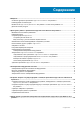Users Guide
• Если сведения о доставке неверны, отображается сообщение о необходимости обновить сведения. Нажмите
Обновить и завершить, чтобы обновить сведения.
• Если сведения о доставке указаны верно, имя и фамилия отображаются в правом верхнем углу окна
пользовательского интерфейса SupportAssist.
Создание учетной записи Dell
Предварительные условия
Вы должны иметь права администратора в системе.
Действия
1. В разделе Создание учетной записи на странице Вход «Моя учетная запись Dell» введите имя, фамилию, адрес
электронной почты и пароль в соответствующих полях.
ПРИМЕЧАНИЕ: Пароль должен содержать от 8 до 20 символов и должен включать в себя как минимум один
символ верхнего регистра, один символ нижнего регистра и одну цифру.
2. Повторно введите пароль.
3. Нажмите кнопку Создать учетную запись.
Создается новая учетная запись «Моя учетная запись Dell», и вы входите в SupportAssist.
Вход в систему с учетной записью социальной сети
Предварительные условия
• Вы должны иметь права администратора в системе.
• Вы должны иметь действительную учетную запись на любой из следующих платформ социальных сетей:
• Google Plus
• LinkedIn
• Twitter
• Facebook
Действия
1. На странице Вход «Моя учетная запись Dell» нажмите на соответствующий значок социальной сети.
2. На странице входа в соответствующую социальную сеть введите имя пользователя или адрес электронной почты и
пароль в соответствующие поля.
3. Нажмите кнопку Войти.
Создается новая учетная запись «Моя учетная запись Dell» с учетными данными, введенными для входа в социальную
сеть.
Обновление контактной информации и
сведений о доставке
Предварительные условия
Вы должны иметь права администратора в системе.
Об этой задаче
После создания профиля SupportAssist обновите контактную информацию и сведения о доставке.
Действия
1. В правом верхнем углу окна пользовательского интерфейса SupportAssist выберите имя пользователя и затем
Сведения о профиле.
Приступая к работе с приложением SupportAssist в Windows 10 в режиме S 9